
亿维物联网入门教程-如何进行组态设置?
发布时间: 2021-08-16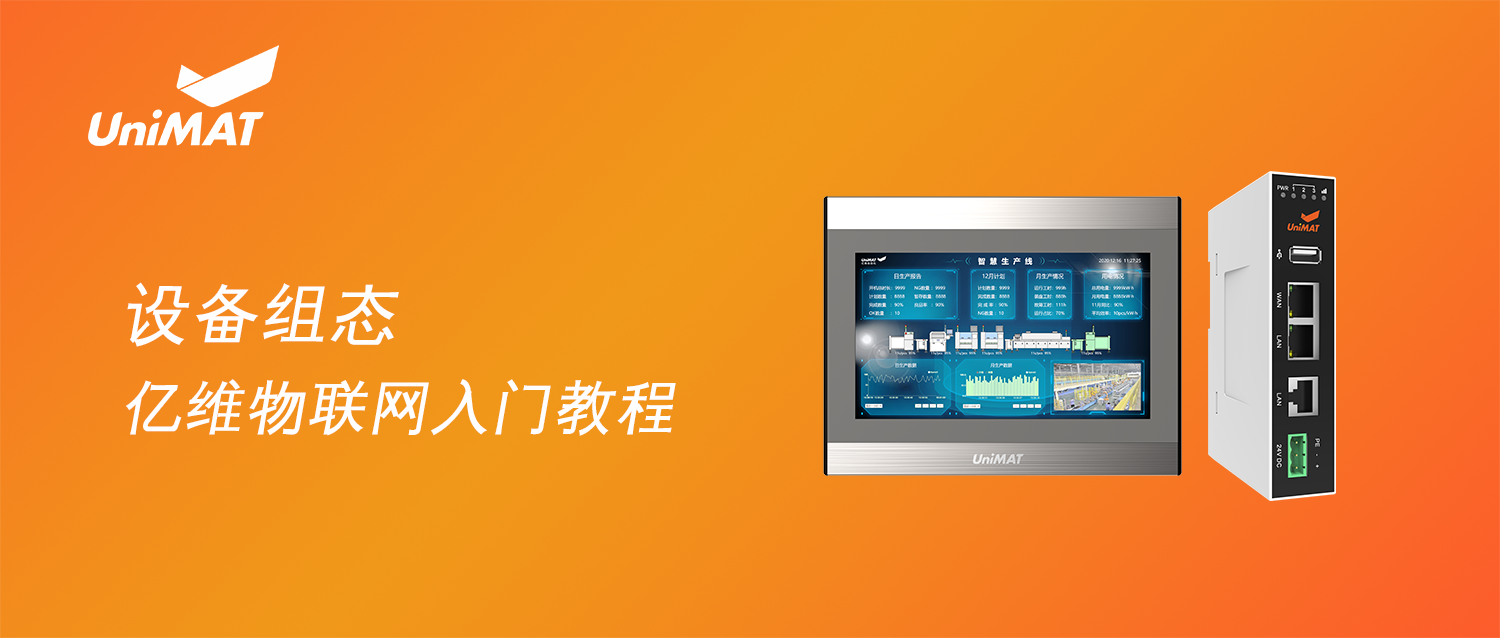
亿维工业互联网提供完善的软件平台服务和自动化现场硬件产品,为客户提供一套完整的工业自动化互联网综合解决方案。助力工业企业实现智能化转型,远程监控整合现场数据并能远程维护现场自动化设备,提高企业运行效率,减少企业运营成本。
为方便大家使用,小编将以亿维物联网网关为例,为您介绍怎么让一个传统的UN120PLC上网的系列教程。通过阅读本教程并按照步骤一步一步设置,你就可以让传统的PLC连上互联网。
本次将大家带来的是亿维物联网快速入门教程之设备组态设置。
硬件:
①亿维UN124E
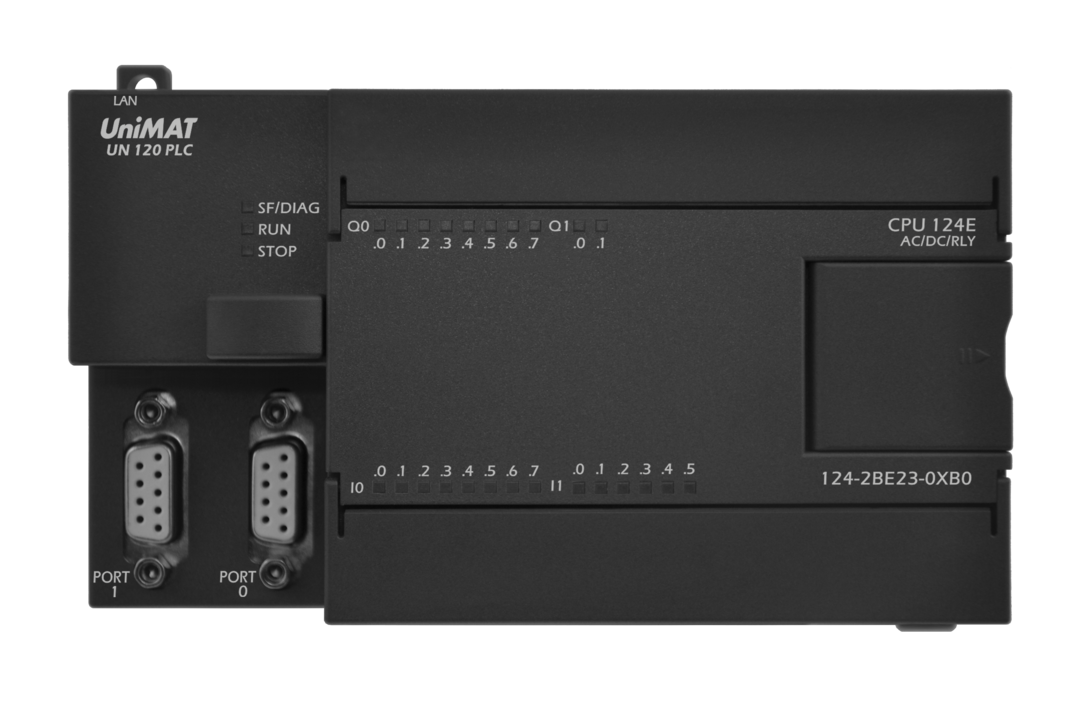
②亿维物联网网关 UBOX-4G

③网线
软件:
①Uniface组态软件—用于组态工程,即盒子和什么设备通信,把哪些数据发送到网上,多少时间发送一次,通过什么方式发送,4G,WiFi,还是有线网络等等这些内容要在组态软件里定义好。
②谷歌浏览器—用于登录云平台网站,查看那些已经发生网的数据,管理上网的设备等
③亿维云手机客户端—用于在手机上查看数据和画面
④电脑客户端AnyAccess—用于远程上下载程序,投屏等操作
①Uniface组态软件下载地址
http://www.unimat.com.cn/down-196.html
②云平台网站
http://www.unimatiot.com:8080/ywyun/login
③苹果手机客户端:在苹果应用商店搜索“亿维云平台”下载即可
安卓手机客户端:扫描二维码安装下载
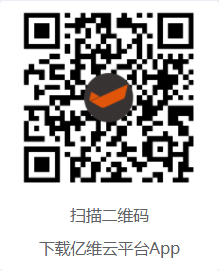
④电脑客户端AnyAccess和组态软件:登录亿维官网-资料下载,进行下载
http://www.unimat.com.cn/down-196.html
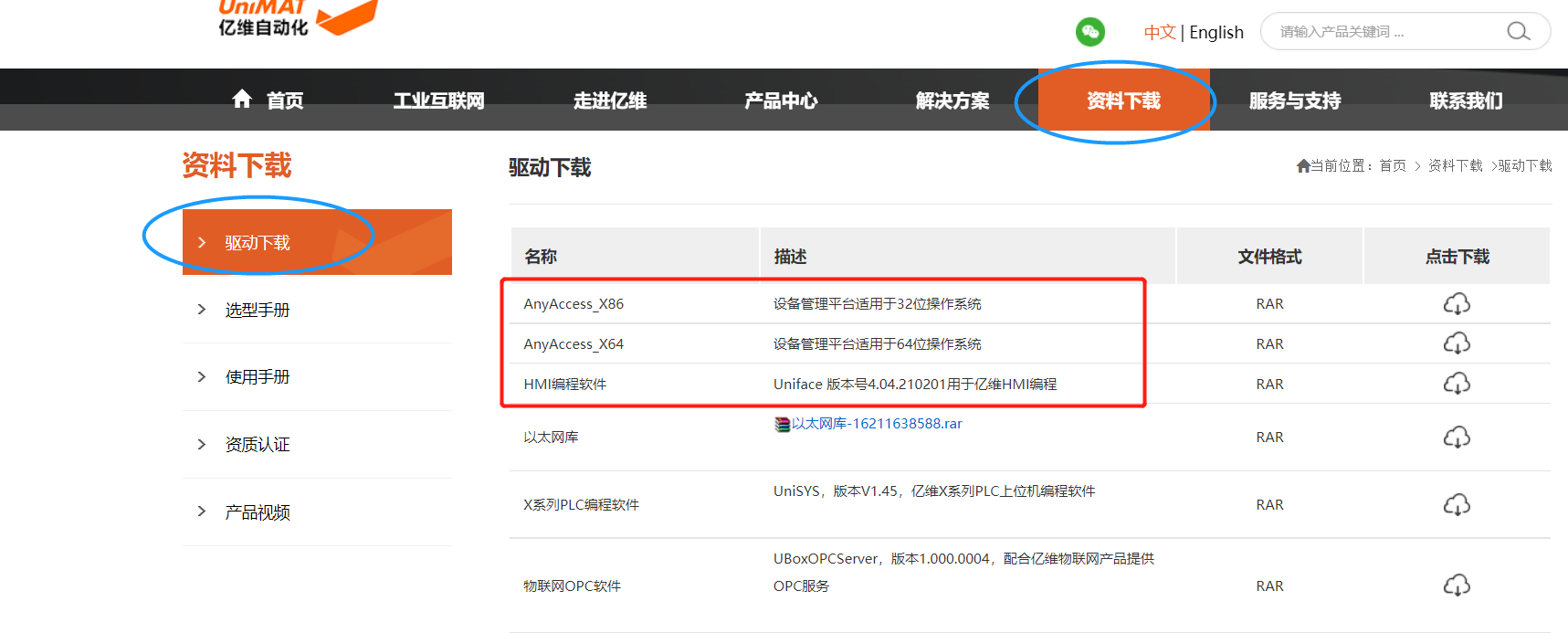

注意:两个网口为交换机模式,同一IP,均可以作为入网和通讯。
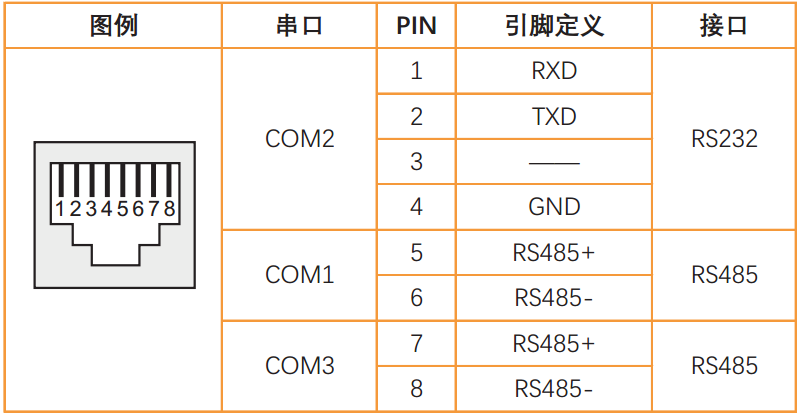
由以上信息:我们要把UN124E和盒子通信,只需分别接好电源后,用网线把PLC的网口和盒子的网口连接上即可。
如果用串口通信,则需要把PLC端的RS485端口的 3+ 8-管脚分别接到盒子的 5+ 6- 端子,即盒子的COM1口。
同时,需要把包装盒内配的4G卡放入盒子顶端的卡槽内。注意,该卡只能用于盒子,放入手机内会导致卡锁机无法使用。
我们的盒子要和什么设备通信?通过什么协议,哪个通信口?哪些地址?这些内容要在Uniface软件里设置好。本例,我们用盒子(UBOX-4G)和UN120CPU通信,通过以太网口,把CPU里的DO点和V区的前5个字发送到云平台。
在Uniface里新建工程
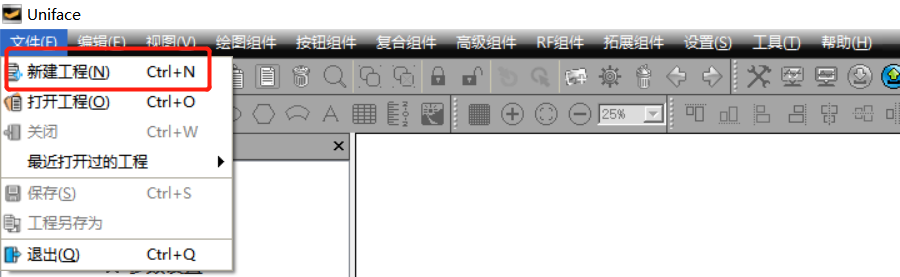
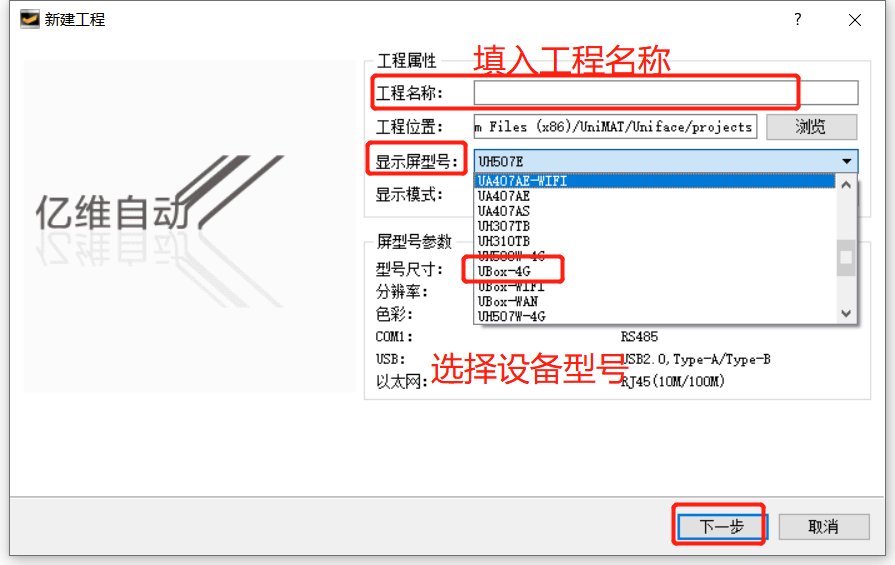
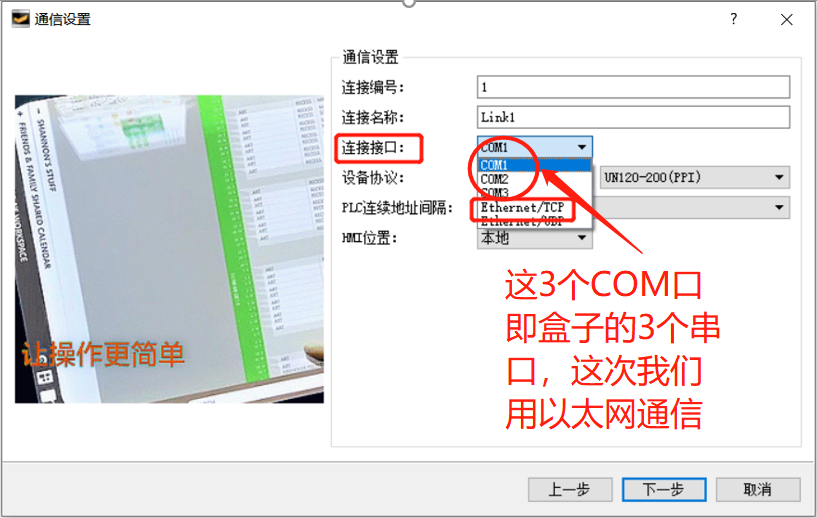
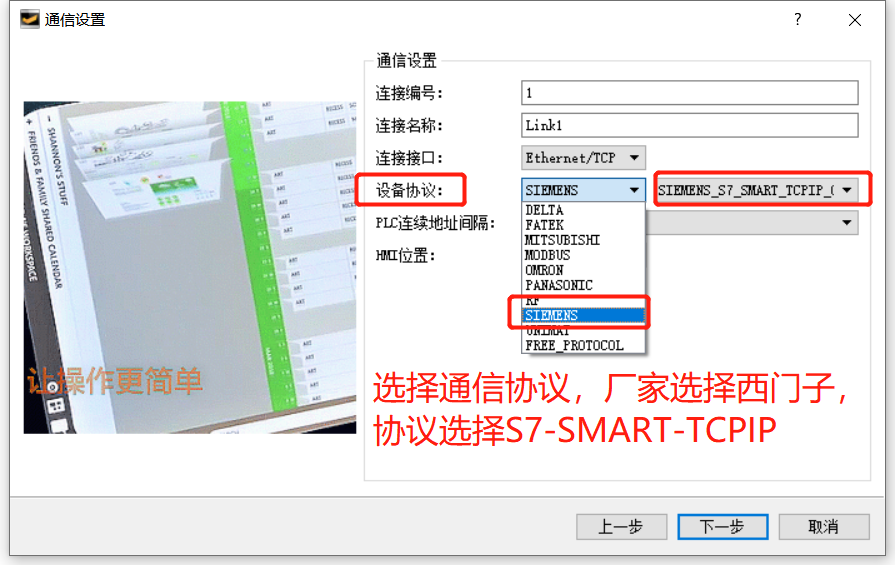
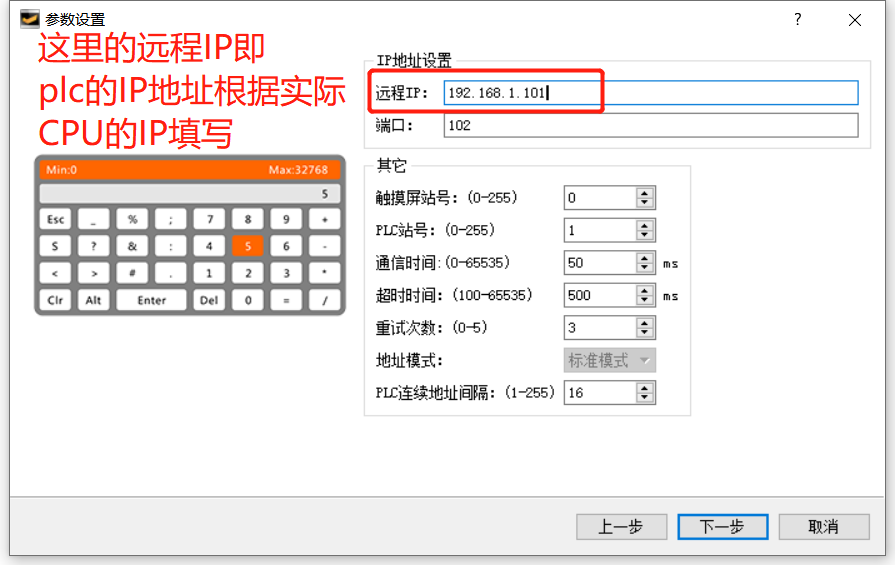
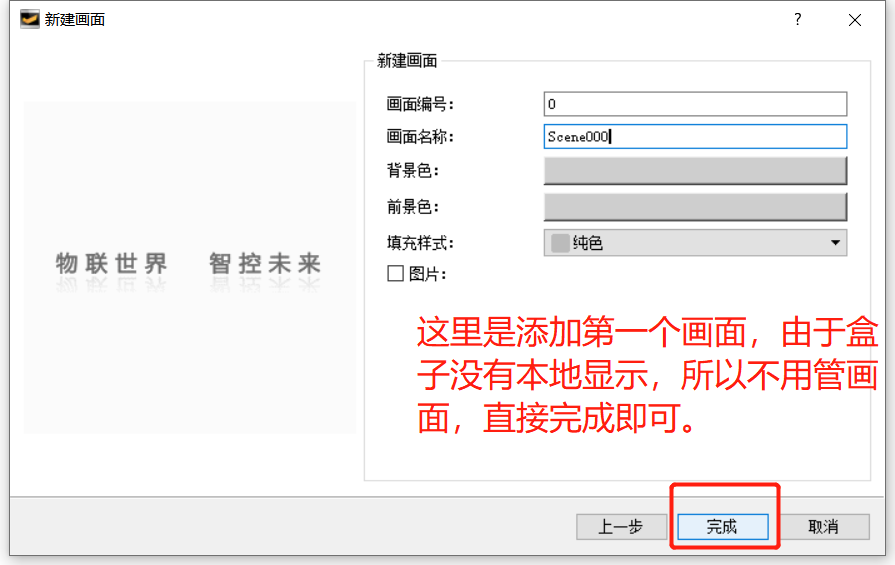
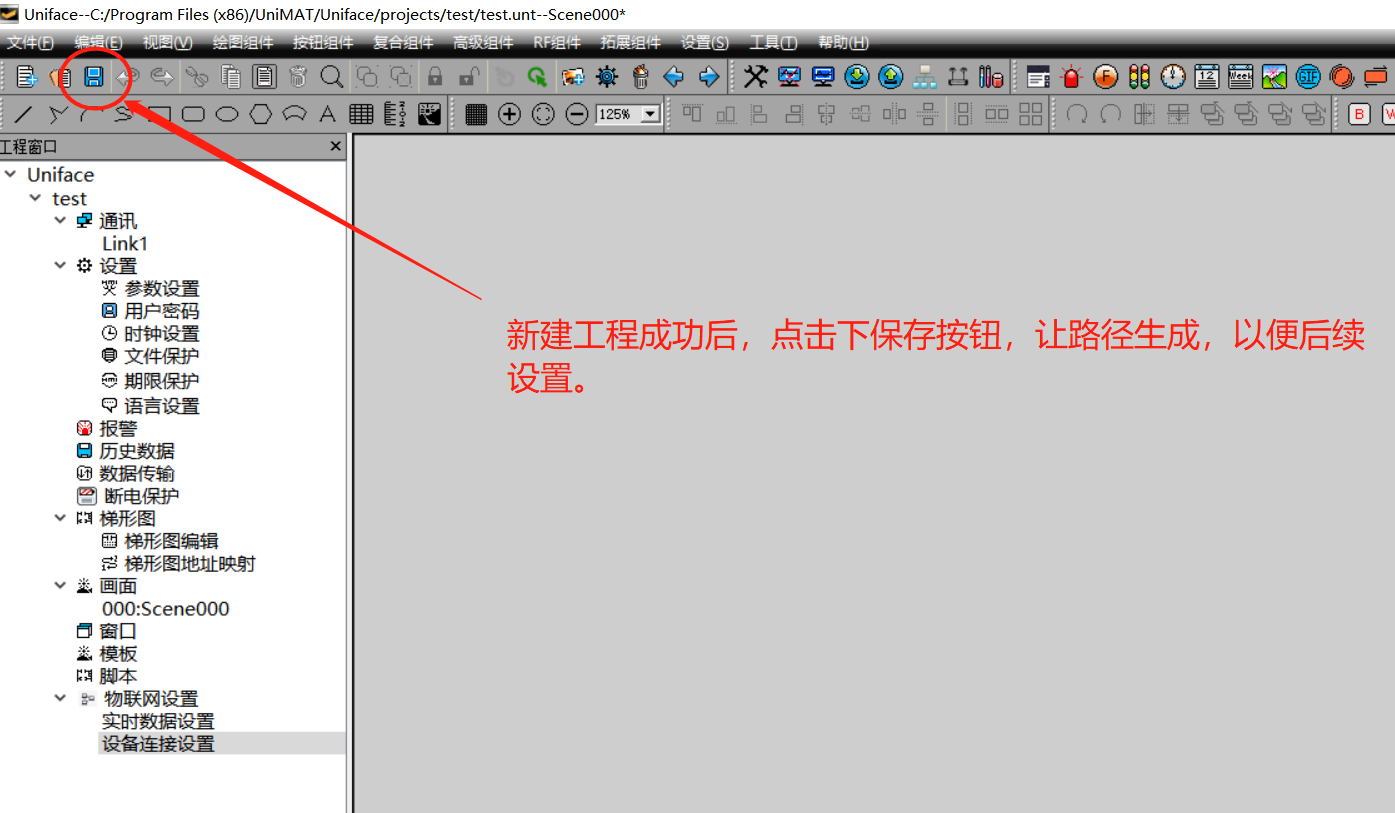
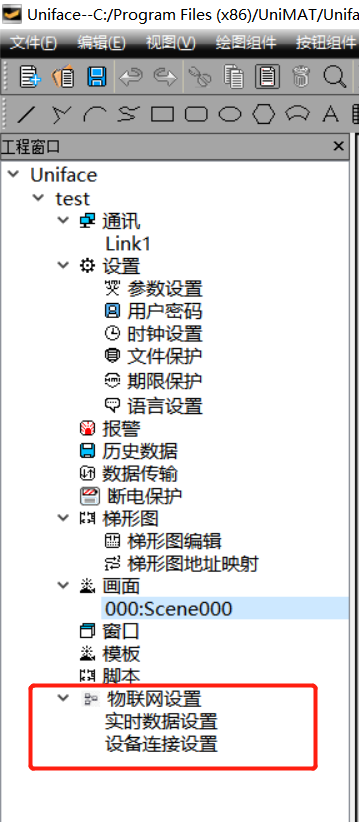
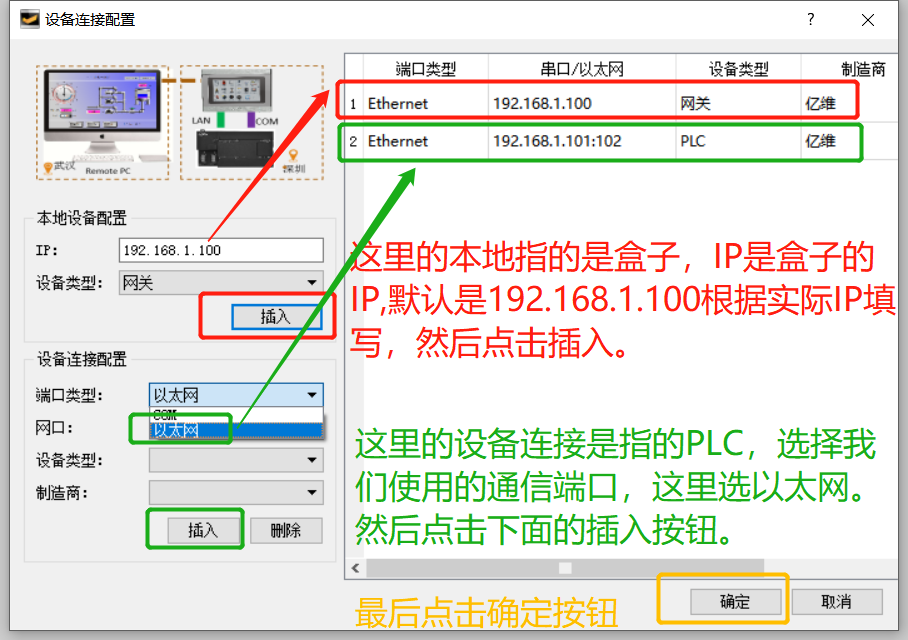
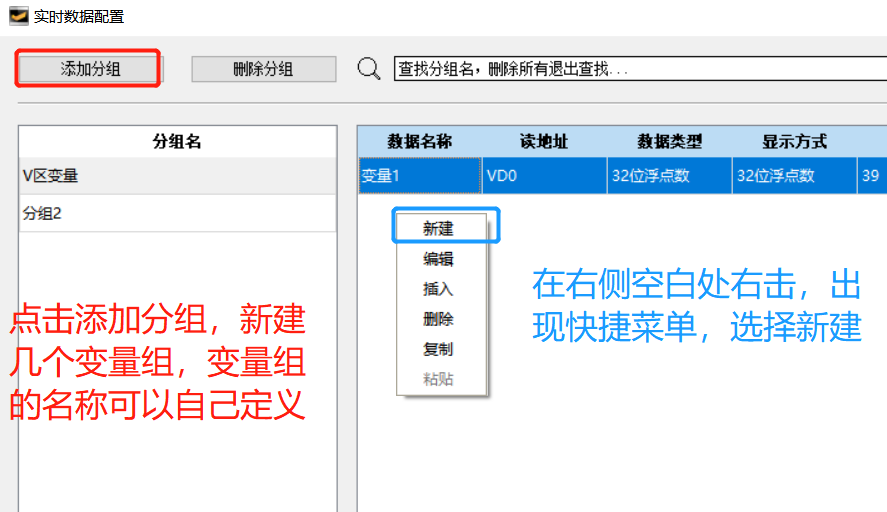
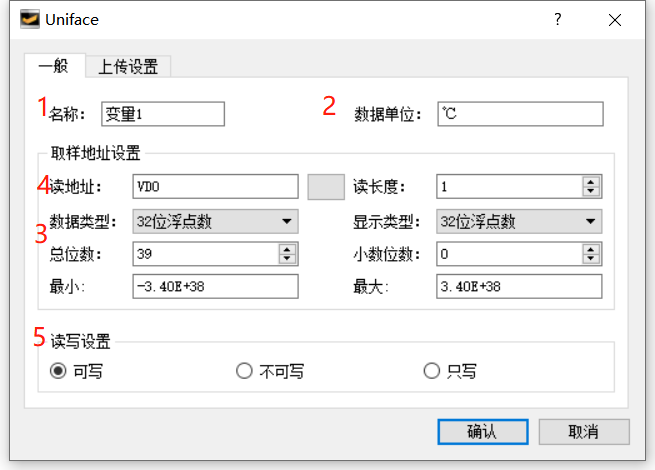
依次分别设置变量的名称,单位,数据类型,地址,和读写权限
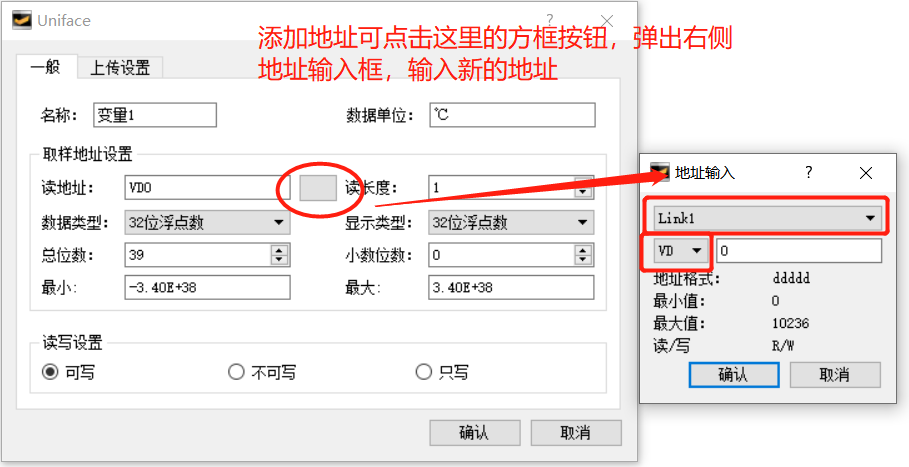
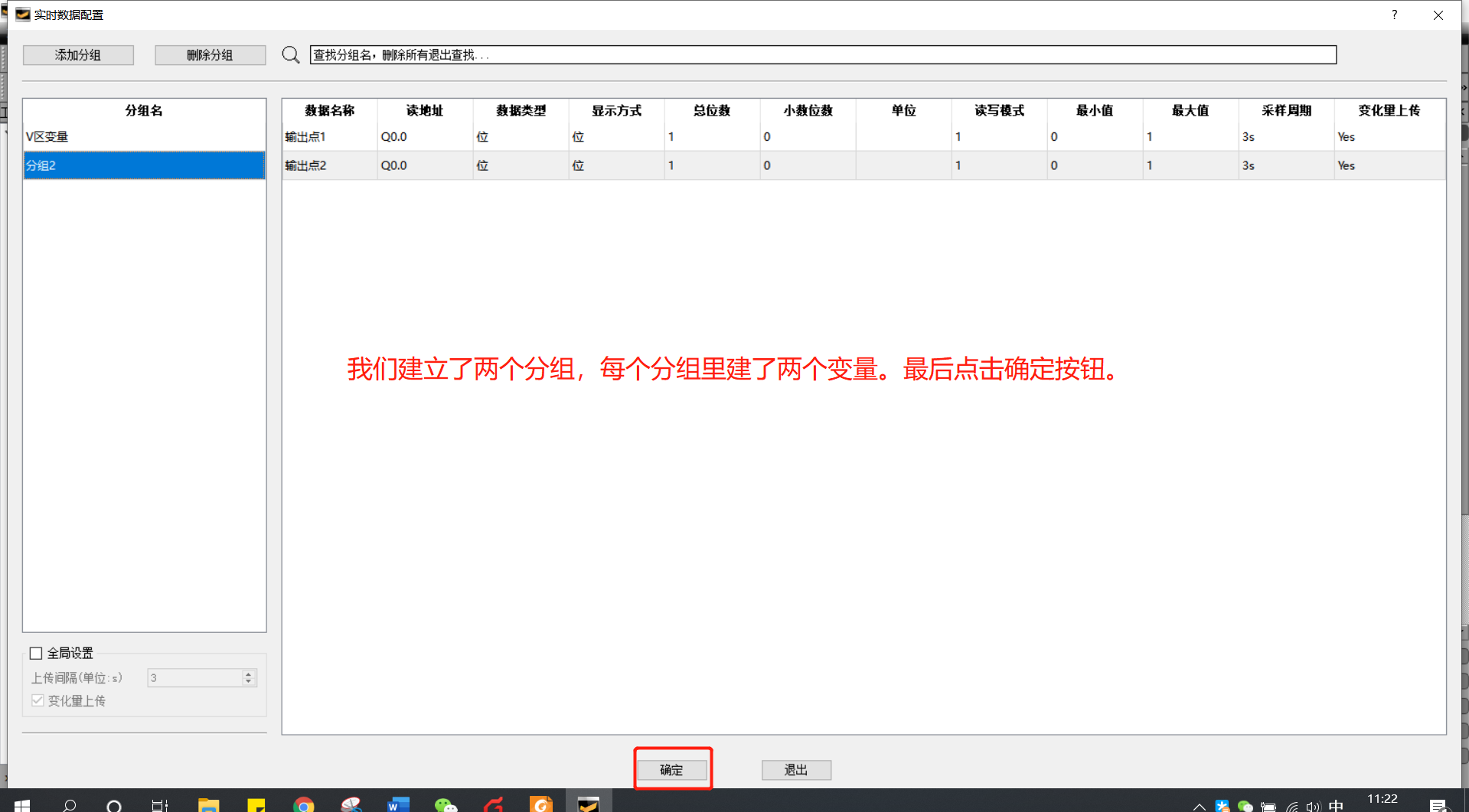
③网关设置:这里设置盒子自己的IP地址和上网方式
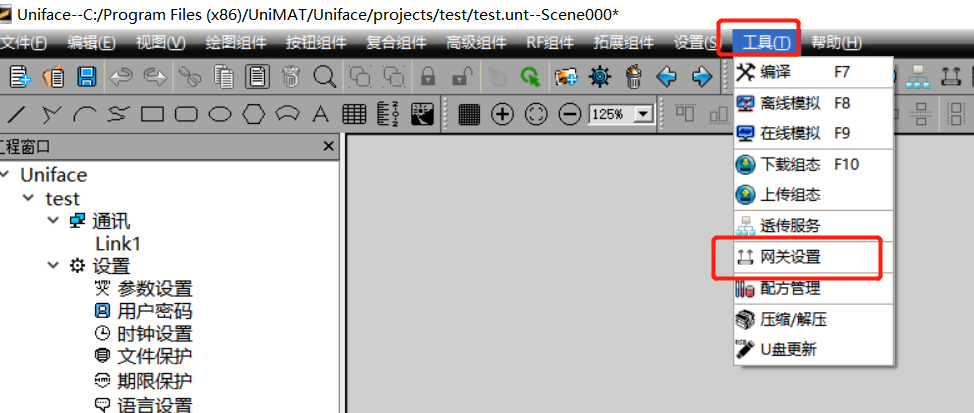
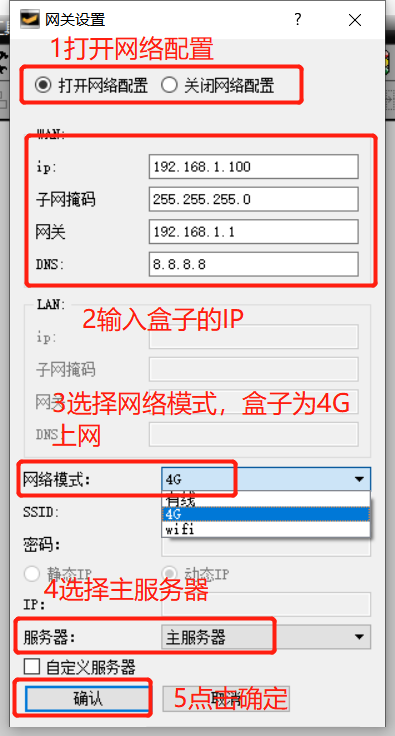
④下载组态
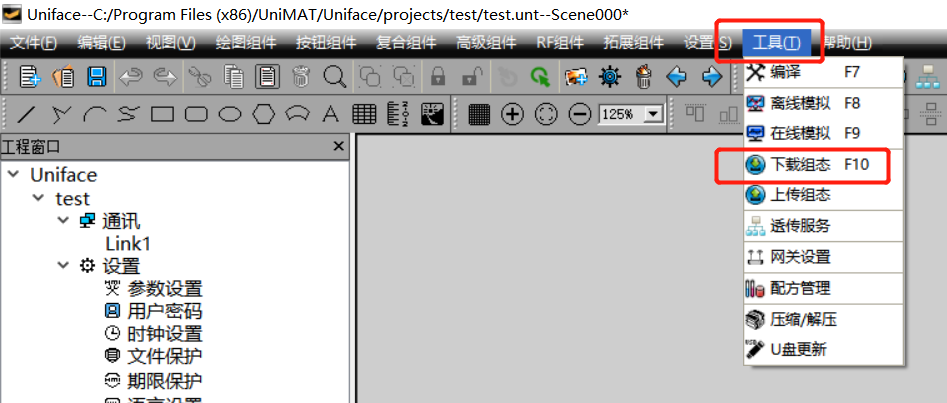
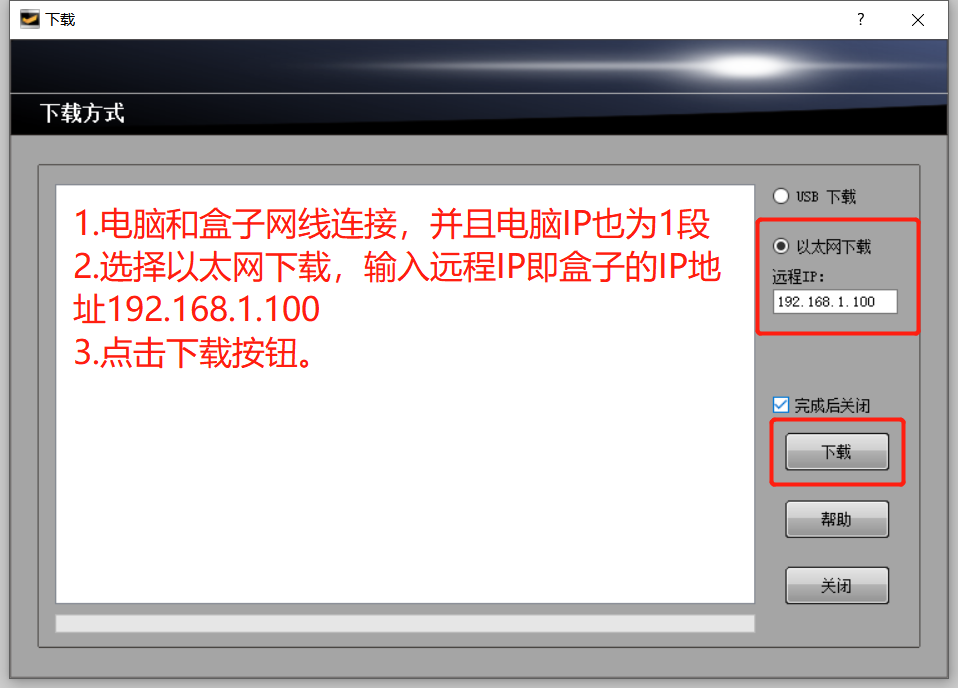
下载完成后,盒子就和PLC通信起来了,并且把我们建的4个变量不停地往云平台发送了。接下来我们就去云平台看看是否接受到了数据。
在平台查看数据,前提是有平台账号,并且把设备绑定到账号上。类似于设备给你发微信,你必须从腾讯注册一个微信账号,然后添加这个设备为微信好友后才能才看他给你发的微信信息。这个添加好友的过程就是绑定的过程。
感谢您的关注,下期继续为您带来亿维物联网快速入门之云平台设备绑定,请持续关注!